Platforma virtuálnej reality s obrovskou základňou fanúšikov, VRCat umožňuje používateľom prispôsobiť si takmer všetko o svojom avatarovi. Od rôznych farieb cez výšky až po oblečenie, VRCat má možnosť pre takmer akúkoľvek kreatívnu aplikáciu. Vo svete, kde môžete vyzerať akokoľvek, sú jedineční a kreatívni avatari polovicou vzrušenia z hry.

V tomto článku vám ukážeme, ako zmeniť rôzne aspekty svojho avatara.
Ako zmeniť avatara
Vo VRChat môžete mať až 25 rôznych avatarov. Kedykoľvek vstúpite do hry, môžete medzi nimi prepínať. Ak chcete rýchlo zmeniť svoj avatar vo VRChat, postupujte takto:
- Stlačte tlačidlo „Menu“ na ovládači.

- Malo by sa zobraziť rýchle menu. Prejdite do ponuky „Avatar“.
- Kliknite na tlačidlo „Avatar“. Načítajú sa všetky vaše avatary.
- Vyberte avatar, ktorý chcete zmeniť.
Svojho avatara môžete kedykoľvek zmeniť, kedykoľvek budete mať chuť na zmenu.
Ako si zmeniť oblečenie avatara
Oblečenie a doplnky sú veľkou súčasťou VRCat a robia vašich avatarov jedinečnými. Môžete si zakúpiť súbory príslušenstva od jednotlivých tvorcov a nahrať ich do svojej hry. Tu je postup, ako použiť súbory na svoj avatar:
- Kliknite tu na získanie skriptu budete musieť použiť oblečenie v Unity.

- Stiahnite si balík Unity.

- V Unity prejdite na „Okno“.

- Vyberte „Použiť príslušenstvo“.

- Presuňte nové okno na pravú stranu, aby ste ho ukotvili.
- Nájdite svoj avatar na ľavej strane a presuňte ho do poľa „Avatar“ na pravej strane. Týmto sa vyberie avatar, ktorý sa chystáte upraviť.

- Potom nájdite súbor príslušenstva v spodnej časti obrazovky a presuňte ho do scény na ľavej strane.
- Potiahnite a pustite príslušenstvo zo scény do poľa „Príslušenstvo“ na pravej strane. Príslušenstvo by sa malo zobraziť na vašom avatare v ukážke.
Teraz, keď máte do svojho avatara načítaný súbor základného príslušenstva, ďalšia séria krokov zahŕňa správne použitie vlastných animácií a interakcií s iným príslušenstvom.
Vlastné animácie
Ak ste si zakúpili príslušenstvo s vlastnými animáciami, načítajte ich do svojho avatara podľa týchto krokov:
- Skontrolujte priečinok animácie a zistite, či príslušenstvo bolo dodané s vlastnými animáciami.
- Ak sú prítomné, prejdite do pravého okna a nájdite začiarkavacie políčko „Vlastné animácie“.
- Začiarknutím tohto políčka použijete animácie.
Ženská zmes
Niektoré doplnky sú navrhnuté tak, aby poskytovali jasný typ ženského tela a musí sa použiť zmiešaný tvar, aby sa na doplnkoch správne zobrazil. Ak chcete použiť tvar zmesi, postupujte takto:
- Nájdite rozbaľovaciu ponuku „Female blendshape“ na pravej strane.

- Kliknutím na rozbaľovaciu ponuku zobrazíte všetky dostupné možnosti prelínania s vaším príslušenstvom.

- Vyberte „Female blendshape“ a aktivujte ho.
Interakcia s iným príslušenstvom
V časti „Interakcie s iným príslušenstvom“ na pravej strane nájdete v rozbaľovacej ponuke zmiešané tvary príslušenstva. Tieto zmiešané tvary poskytujú realistickejšie črty tváre pre vášho avatara, takže je dôležité, aby ste ich aktivovali podľa potreby. Upozorňujeme, že nie všetko príslušenstvo bude vyžadovať dodatočnú akciu z tejto časti.
Tvorca zakúpeného príslušenstva pravdepodobne zahrnul konkrétne pokyny, ktoré vlastnosti si vybrať. Postupujte podľa pokynov na správne aplikovanie príslušenstva na váš avatar.
Dopĺňanie príslušenstva
Po dokončení vyššie uvedených krokov kliknite na „Použiť zmeny“ vpravo dole. Teraz by ste mali mať možnosť povoliť príslušenstvo vo VRChat.
Ako zmeniť svoj avatar na webovej stránke
Ak sa vo vašej hre niekedy vyskytne chyba, ktorá neustále spôsobuje zlyhanie, jedným z najlepších spôsobov resetovania je vypnúť avatara, ktorý používate. To vám umožní navigovať v hre dostatočne na to, aby ste zistili, kde bola chyba zavedená, a opravili súbor. Tu je postup, ako zmeniť svoj avatar na webe:
- Prejdite na webovú stránku VRChat a prihláste sa do svojho účtu.

- Kliknite na „Avatar“.
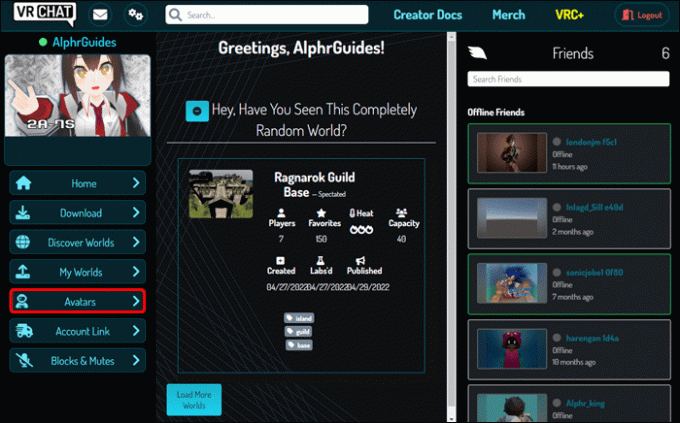
- Nájdite tlačidlo „Obnoviť predvolený avatar“ napravo od aktuálneho avatara.

- Kliknite na „Obnoviť predvolený avatar“.

Váš predvolený avatar by mal byť dostatočne stabilný, aby ste mohli skúmať, čo sa pokazilo, bez neustáleho padania hry.
Zmeniť výšku avatara
Jedným zo spôsobov, ako používatelia radi menia vzhľad svojich avatarov, je zmena výšky. Technicky sa to robí zmenou pohľadu postavy vo vzťahu k jej virtuálnemu prostrediu. Ak chcete zmeniť výšku svojho avatara, postupujte takto:
- Na ľavej strane kliknite na avatar v systéme hierarchie.
- Inšpektor sa objaví na pravej strane. Prejdite na kartu „Transformácia“.
- Nájdite položku Mierka.
- Zadajte vyššie alebo nižšie číslo do osí „x“, „y“ a „z“. Zadajte menšie číslo na zníženie výšky avatara alebo väčšie číslo na zvýšenie výšky avatara.
- Prejdite na „VRC Avatar Descriptor“ v pravom dolnom rohu obrazovky.
- Nájdite „Zobraziť pozíciu“.
- Ak sa pokúšate urobiť avatara vyššieho, zväčšite mierku „Y“. Ak sa pokúšate zmenšiť avatar, znížte mierku „Y“.
- Toto posunie sivú guľu pohľadu nahor a nadol. Chcete, aby výška pohľadu bola presne medzi očami avatara.
- Zväčšujte alebo zmenšujte mierku „Z“ pozície pohľadu, až kým nebude bod pohľadu tesne pred avatarom, medzi ich očami.
Ak ste svoje váhy zmenšili alebo zväčšili, váš avatar by sa mal vo VRChat javiť ako kratší alebo vyšší. Mierky môžete naďalej upravovať, aby ste dosiahli dramatickejší efekt.
Zmeniť farbu avatara
Môžete zmeniť takmer každý aspekt svojho avatara vrátane jeho farby. Nie je to však také jednoduché, ako kliknúť na položku, ktorú chcete zmeniť, a potom posúvať kurzor, kým farba nebude tam, kde sa vám páči.
Keďže sa všetko vo VRChat nahráva, ak sa rozhodnete zmeniť farbu niečoho, musíte najprv zmeniť základnú textúru súboru obrázka. Na to budete potrebovať softvér na úpravu fotografií. Mnoho ľudí používa na tento proces Photoshop, ale odporúčame použiť GIMP, ktorý je bezplatný.
Ak chcete zmeniť textúru súboru obrázka pomocou GIMPu:
- Nájdite obrázok, ktorý chcete zmeniť, a uložte ho do počítača.

- Otvorte GIMP a prejdite na „Súbor“ a potom na „Otvoriť“.

- Vyberte fotografiu, ktorú ste uložili do počítača, a importujte ju do GIMPu.

- Kliknite na dva štvorce v ľavom hornom rohu. Otvorí sa farebné okno.
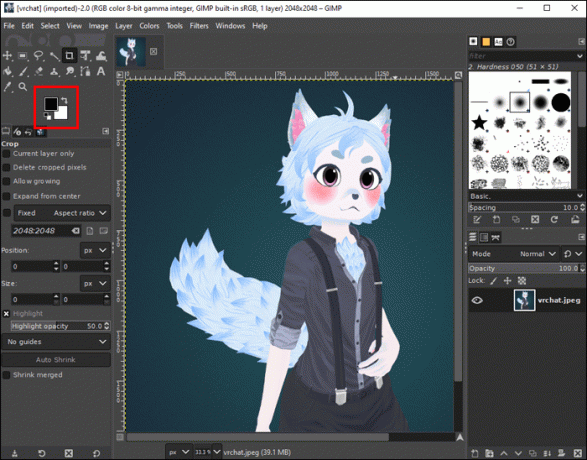
- Posúvajte kurzor, kým nenájdete farbu, ktorá sa vám páči. V ponuke „Farby“ prejdite na „Mapa“ a potom vyberte „Mapa gradientu“. Tým sa zmení farba obrázka.

- Vyberte „Súbor“ a potom „Exportovať ako“. Exportovať ako PNG.

- Vráťte sa do svojho projektu Unity a otvorte svoje súbory. Presuňte súbor do svojho projektu. Potom kliknite na položku, ktorú chcete zmeniť.
- Na pravej strane obrazovky presuňte myšou súbor do bloku „Hlavná textúra“.
V rámci VRChat sú ďalšie nastavenia, s ktorými sa môžete pohrať, ako napríklad nastavenie osvetlenia ráfika a metcap, aby ste získali konkrétnu zmenu, ktorú chcete. Rôzne textúry sa budú na rôznych predmetoch a avataroch objavovať odlišne.
Masívne prispôsobenie pre každý svet
Vďaka rozsiahlemu prispôsobeniu VRChat si zaručene vytvoríte avatara tak jedinečného, ako ste vy. Od štylizovaného oblečenia, vlasov a jedinečných tvarov tela si každý nájde štýl avatara.
Ste hráčom vo VRChat? Aké je vaše obľúbené prispôsobenie avatara? Dajte nám vedieť v sekcii komentárov nižšie.




